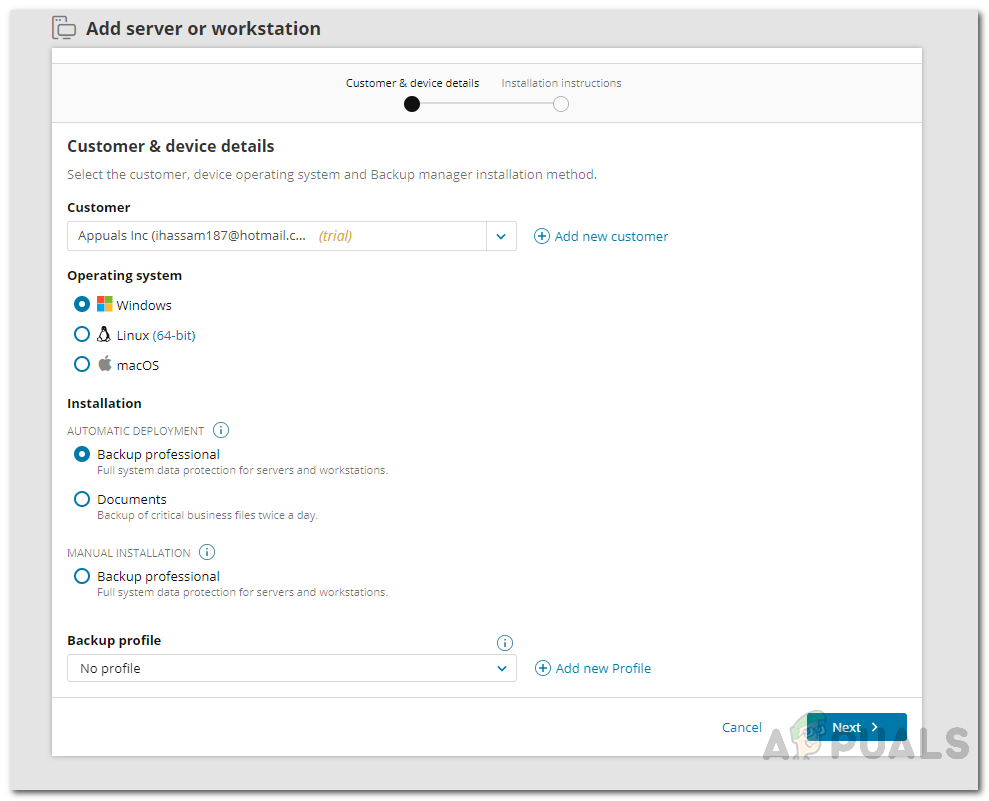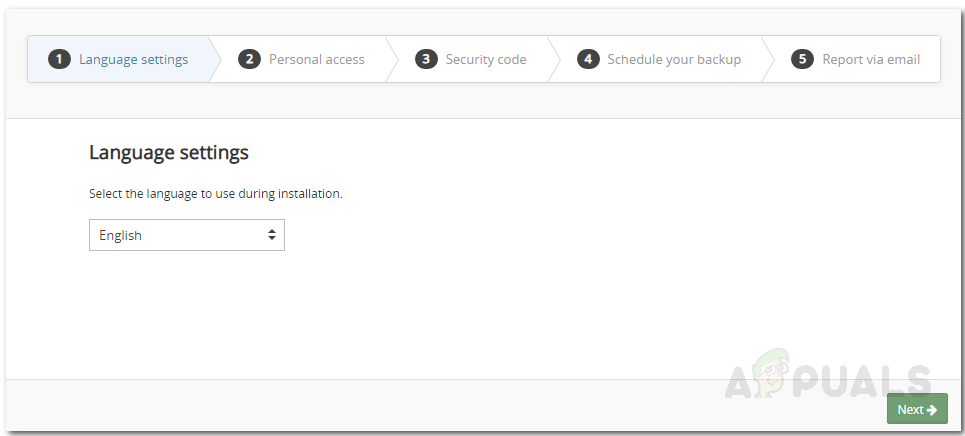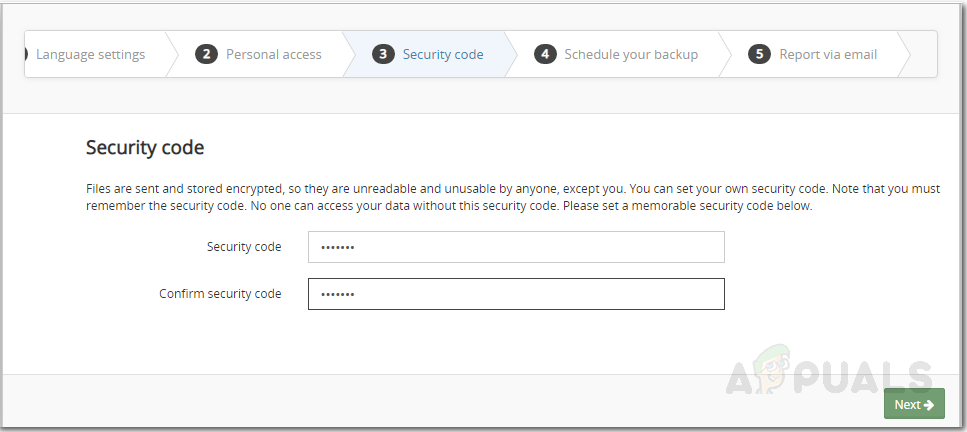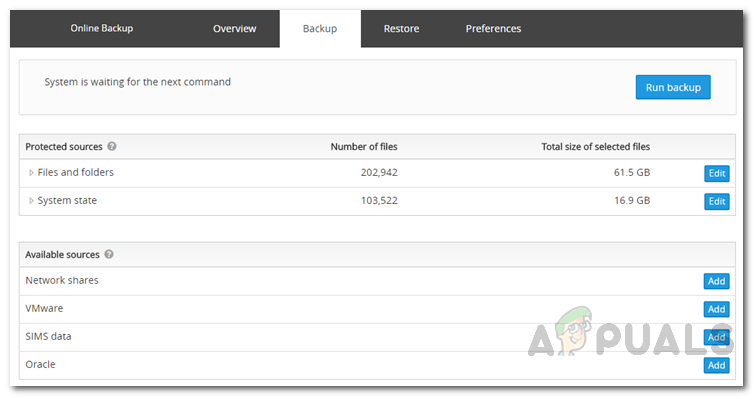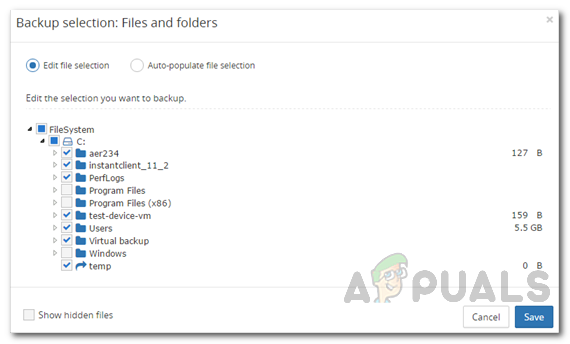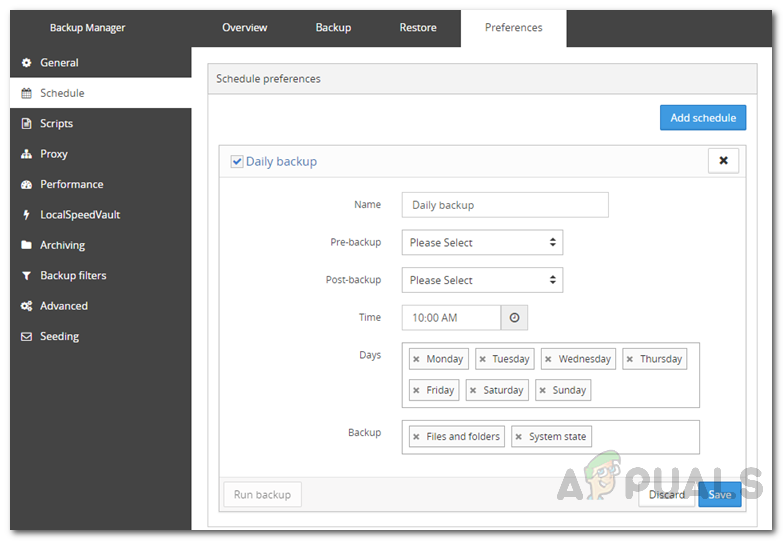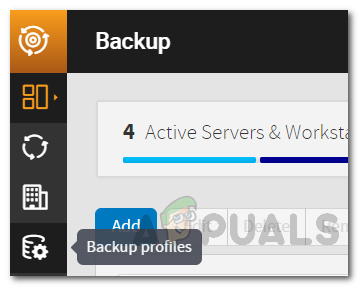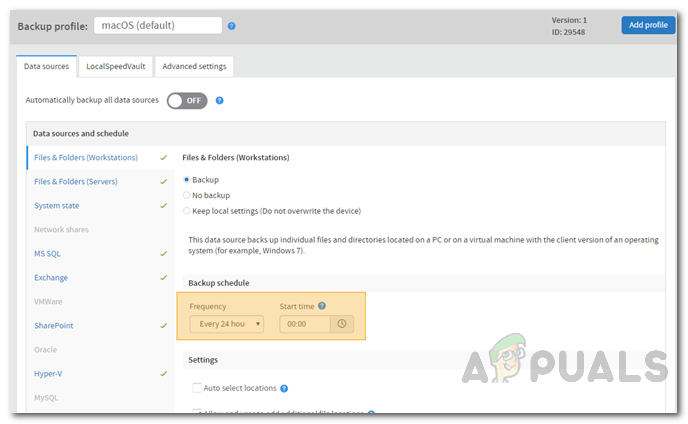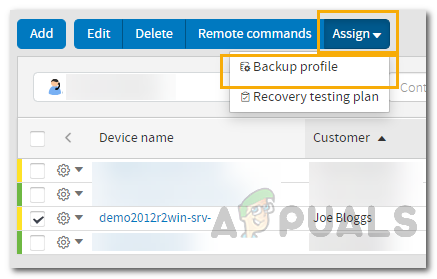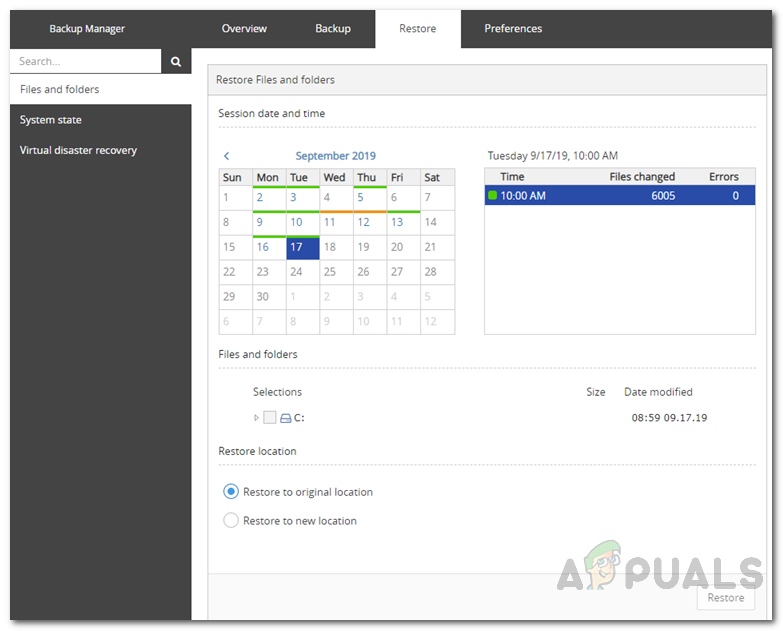ప్రమాదాలు జరగవచ్చు మరియు దాని గురించి మీరు ఏమీ చేయలేరు. ఒక రోజు హార్డ్ డ్రైవ్లు అన్నీ చక్కగా మరియు పనిచేస్తాయి మరియు మరుసటి రోజు, నిల్వలలో ఒకటి పనిచేయకపోవడం మరియు క్రమం తప్పకుండా ఉండటం గమనించవచ్చు. కొన్ని సందర్భాల్లో, నిల్వలలో నిల్వ చేయబడిన డేటాను పునరుద్ధరించవచ్చు, అయినప్పటికీ, లోపల ఉన్న డేటా పోగొట్టుకోలేని మరియు ప్రాప్యత చేయలేని దృశ్యాలు ఇప్పటికీ ఉన్నాయి. ఇక్కడే బ్యాకప్లు మీకు సహాయపడటానికి మరియు చెడ్డ సమయాల్లో మీకు సహాయపడతాయి. బ్యాకప్ను సృష్టించడం వాస్తవానికి అలాంటి ప్రమాదాలు లేదా డేటా నష్టానికి ప్రతి-వ్యూహం. చిన్న మరియు పెద్ద నెట్వర్క్లలో బ్యాకప్ యొక్క ప్రాముఖ్యత విపరీతంగా పెరుగుతుంది. డేటా నష్టం విషయంలో, నెట్వర్క్ సరిగా పనిచేయడం మానేయవచ్చు, ఎందుకంటే కోల్పోయిన డేటా నెట్వర్క్లో ఉన్న పరికరాలు లేదా సర్వర్లకు అవసరమైన కాన్ఫిగర్ లేదా ఇతర ముఖ్యమైన ఫైల్లను కలిగి ఉండవచ్చు.
- 1. సోలార్ విండ్స్ బ్యాకప్ అంటే ఏమిటి?
- 2. బ్యాకప్ మేనేజ్మెంట్ పోర్టల్ ఉపయోగించి బ్యాకప్ కోసం పరికరాలను సిద్ధం చేయడం
- 3. బ్యాకప్ మేనేజర్ను ఇన్స్టాల్ చేయడం మరియు యాక్సెస్ చేయడం
- 4. బ్యాకప్ మేనేజర్ను ఉపయోగించి షెడ్యూల్ మరియు ఫ్రీక్వెన్సీ ఆధారిత బ్యాకప్లను కాన్ఫిగర్ చేయడం
- డేటా ఎంపికను కాన్ఫిగర్ చేస్తోంది
- 4.1 షెడ్యూల్-ఆధారిత బ్యాకప్ను కాన్ఫిగర్ చేస్తోంది
- 4.2 ఫ్రీక్వెన్సీ ఆధారిత బ్యాకప్లను కాన్ఫిగర్ చేస్తోంది
- 5. సర్వర్ బ్యాకప్లను పునరుద్ధరించడం ఎలా?

సోలార్ విండ్స్ బ్యాకప్
నెట్వర్క్ యొక్క సున్నితమైన ఆపరేషన్కు ముఖ్యమైన అన్ని ముఖ్యమైన ఫైల్లను సర్వర్ నిల్వ చేస్తుంది. నెట్వర్క్ విషయంలో తీసుకునే ప్రతి నిర్ణయం డేటాపై ఆధారపడి ఉంటుంది, ఇది వ్యాపారాన్ని విస్తరించడం లేదా అందించిన సేవ యొక్క నాణ్యతను మెరుగుపరచడం. సాధారణ హార్డ్వేర్ వైఫల్యం లేదా విద్యుత్తు అంతరాయం మొత్తం డేటాను కోల్పోయేలా చేస్తుంది. అయినప్పటికీ, మీరు మీ డేటాను క్రమం తప్పకుండా బ్యాకప్ చేస్తే, మీకు చింతించాల్సిన అవసరం లేదు, ఎందుకంటే మీరు కోల్పోయినవన్నీ హార్డ్వేర్ ముక్క కాబట్టి వాటిని సులభంగా మార్చవచ్చు. మీ డేటాను సురక్షితంగా ఉంచడానికి సరైన బ్యాకప్ వ్యవస్థను కలిగి ఉండకపోతే లోపల నిల్వ చేసిన డేటాను తిరిగి పొందలేము. ఈ అన్ని నష్టాల తర్వాత కూడా, సర్వర్ బ్యాకప్లు తరచుగా ద్వితీయ లేదా తక్కువ ప్రాధాన్యత కలిగిన పనులుగా పరిగణించబడతాయి.
1. సోలార్ విండ్స్ బ్యాకప్ అంటే ఏమిటి?
మీ డేటాను బ్యాకప్ చేయడానికి మిమ్మల్ని అనుమతించే టన్నుల బ్యాకప్ సాఫ్ట్వేర్ ఉన్నాయి, అయితే, సోలార్విండ్స్ బ్యాకప్ జాబితాలో అగ్రస్థానంలో ఉంది. సోలార్ విండ్స్ చేత బ్యాకప్ ( ఇక్కడ డౌన్లోడ్ చేయండి ) క్లౌడ్ ఆధారిత బ్యాకప్ పరిష్కారం, ఇది ఇతర మూడవ పార్టీ బ్యాకప్ పరిష్కారాలతో పోలిస్తే విస్తరించిన కార్యాచరణను అందిస్తుంది. బ్యాకప్తో, మీరు మీ డేటాను సురక్షితంగా మీ యూజర్ ఖాతా ద్వారా ప్రైవేట్ సోలార్ విండ్స్ క్లౌడ్కు బ్యాకప్ చేయవచ్చు.24/7 భద్రతా వ్యవస్థను నిర్ధారించే హోస్టింగ్ కంపెనీలచే డేటా సెంటర్లు అందించబడతాయి, తద్వారా మీ డేటా గోప్యతను ఎప్పటికీ ఉల్లంఘించలేరు లేదా రాజీపడలేరు. అలా కాకుండా, ఆస్ట్రేలియా, యుఎస్ఎ, యుకె, జర్మనీ మరియు మరిన్ని దేశాలలో వారి డేటా సెంటర్లు ఐఎస్ఓ మరియు ఎస్ఓసి సర్టిఫికేట్ పొందినవి, ఇవి సోలార్ విండ్స్ అందించిన మరియు నిర్ధారించే భద్రతా స్థాయికి జతచేస్తాయి.
సోలార్ విండ్స్ బ్యాకప్ ఒక నిర్దిష్ట షెడ్యూల్ లేదా ఫ్రీక్వెన్సీ ప్రకారం స్వయంచాలకంగా ప్రారంభించటానికి బ్యాకప్లను కాన్ఫిగర్ చేయడానికి మిమ్మల్ని అనుమతిస్తుంది. ఈ సేవ అంతర్నిర్మిత కుదింపు మరియు తీసివేత సామర్థ్యాలతో వస్తుంది, తద్వారా మీరు ఫైళ్ళ యొక్క సమగ్రతను రాజీ పడకుండా పెద్ద మొత్తంలో డేటాను కూడా నిల్వ చేయవచ్చు. తీసివేత సహాయంతో, అదే ఫైళ్ళను మళ్ళీ పొరపాటున బ్యాకప్ చేసే ఇబ్బంది నుండి మీరు రక్షింపబడతారు. సాఫ్ట్వేర్ను ప్రాప్యత చేయడానికి, పైన అందించిన లింక్కి వెళ్ళండి, ఆపై మీరే ఖాతాను నమోదు చేసుకోండి. మీరు మీ కోసం ఉత్పత్తిని అంచనా వేయాలనుకుంటే సోలార్ విండ్స్ అందించిన ఉచిత ట్రయల్ ను మీరు పొందవచ్చు. మీరు మీరే నమోదు చేసుకున్న తర్వాత, మీరు మా అనుసరించవచ్చు మీ సర్వర్ను బ్యాకప్ చేయండి ప్రారంభ దశల ద్వారా మిమ్మల్ని తీసుకెళ్లే గైడ్.
2. బ్యాకప్ మేనేజ్మెంట్ పోర్టల్ ఉపయోగించి బ్యాకప్ కోసం పరికరాలను సిద్ధం చేయడం
మీరు ఖాతాను నమోదు చేసిన తర్వాత, మీరు బ్యాకప్ మేనేజ్మెంట్ పోర్టల్కు తీసుకెళ్లబడతారు. ఇక్కడ, మీరు పరికరాలను పోర్టల్కు జోడించవచ్చు, తద్వారా మీరు మీ డేటాను ఆ పరికరాల్లోని క్లౌడ్కు బ్యాకప్ చేయవచ్చు. దీన్ని చేయడానికి, క్రింది మార్గదర్శకాలను అనుసరించండి:
- న బ్యాకప్ డాష్బోర్డ్ , క్లిక్ చేయండి జోడించు కు పరికరం బటన్. ఇది మిమ్మల్ని తీసుకెళుతుంది జోడించు విజార్డ్ .
- క్లిక్ చేయండి సర్వర్లు మరియు వర్క్స్టేషన్లు అందించిన ఎంపికల నుండి.
- ఆ తరువాత, ఒక ఎంచుకోండి కస్టమర్ డ్రాప్-డౌన్ మెను నుండి ఆపై పరికరం యొక్క ఆపరేటింగ్ సిస్టమ్ను ఎంచుకోండి.
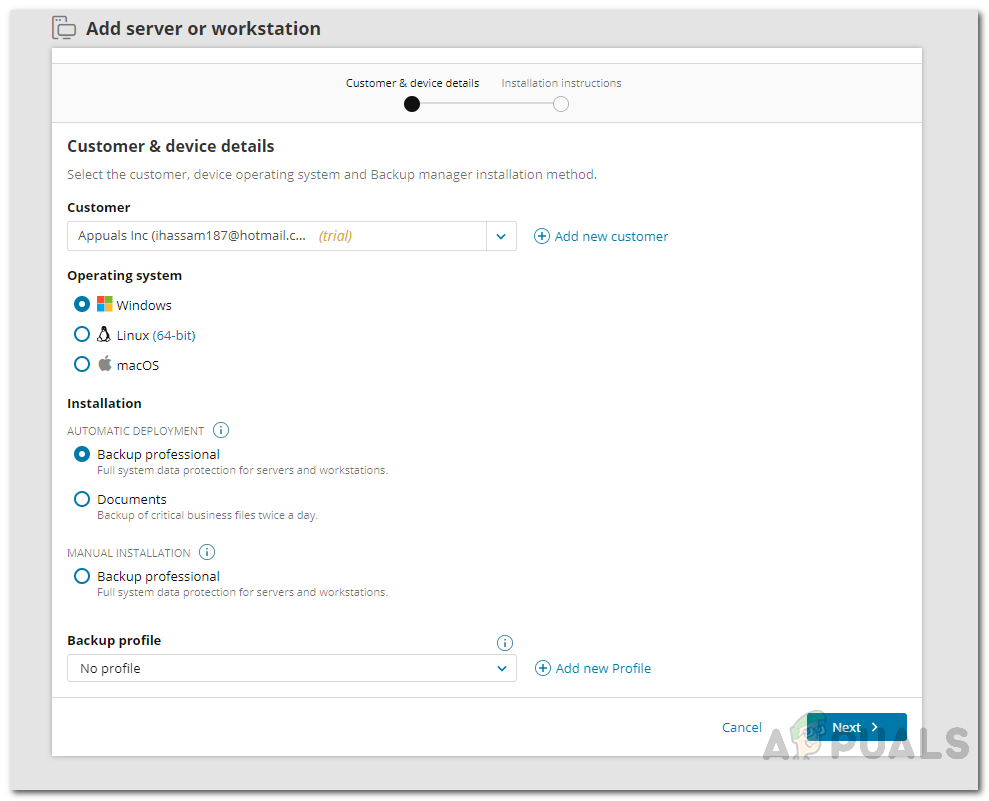
విజార్డ్ జోడించండి
- చివరగా, మీ అవసరాలకు అనుగుణంగా సంస్థాపనా రకాన్ని ఎన్నుకోండి, ఆపై క్లిక్ చేయండి తరువాత బటన్.
- నిర్దిష్ట పరికరానికి అందించిన ఇన్స్టాలర్ను డౌన్లోడ్ చేయండి.
3. బ్యాకప్ మేనేజర్ను ఇన్స్టాల్ చేయడం మరియు యాక్సెస్ చేయడం
మీరు ఇన్స్టాలర్ను డౌన్లోడ్ చేసిన తర్వాత, మీరు బ్యాకప్ చేయదలిచిన డేటాను పరికరంలో ఇన్స్టాల్ చేయాలి. ఇది చాలా సులభం మరియు మేము మీకు మార్గనిర్దేశం చేస్తాము. కాబట్టి, ప్రారంభిద్దాం.
3.1 విండోస్ / మాకోస్ కోసం
మీ Windows లేదా MacOS పరికరంలో బ్యాకప్ నిర్వాహికిని యాక్సెస్ చేయడానికి, ఈ క్రింది వాటిని చేయండి:
- డౌన్లోడ్ చేసిన ఇన్స్టాలర్ను అమలు చేయండి. ఇది మిమ్మల్ని కొన్ని దశల ద్వారా వెళ్ళవలసి ఉంటుంది.
- అన్నింటిలో మొదటిది, ఎంచుకోండి భాష బ్యాకప్ మేనేజర్. అప్పుడు, క్లిక్ చేయండి తరువాత .
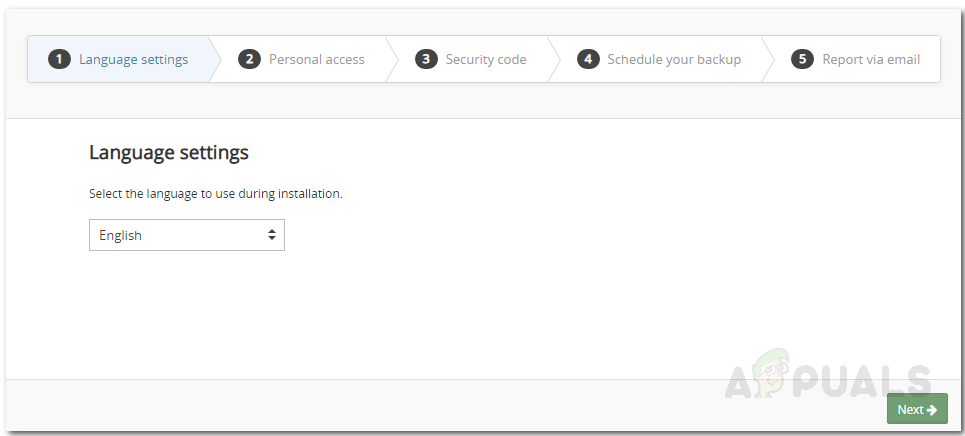
భాషను ఎంచుకోవడం
- ఆ తరువాత, ఆన్ వ్యక్తిగత ప్రాప్యత , మీ అందించండి పరికర పేరు ఇంకా పాస్వర్డ్ .
- అప్పుడు, ఒక అందించండి భద్రతా సంఖ్య అది గుప్తీకరణ కీగా పనిచేస్తుంది. ఈ కోడ్ను ఎక్కడో సురక్షితంగా భద్రపరచాలని నిర్ధారించుకోండి ఎందుకంటే మీరు ఈ కోడ్ను కోల్పోతే మీరు మీ డేటాను యాక్సెస్ చేయలేరు.
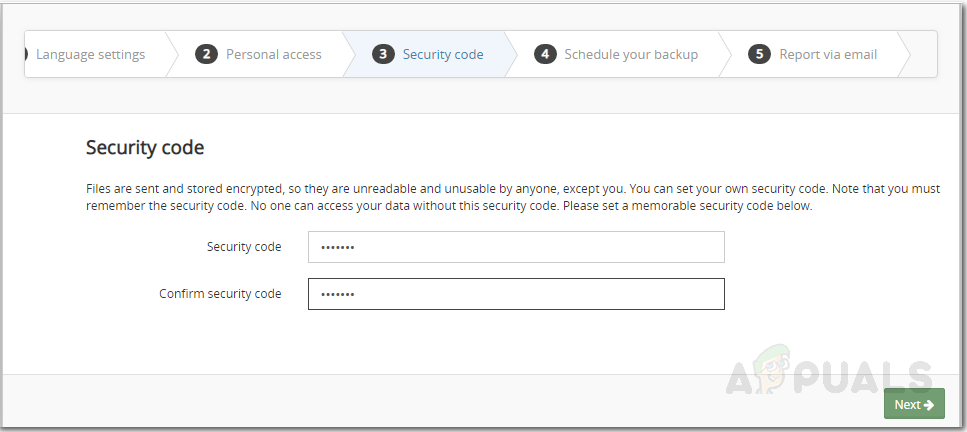
భద్రతా సంఖ్య
- తరువాత, బ్యాకప్ కోసం మీకు నచ్చిన సమయాన్ని పేర్కొనండి. అప్పుడు, క్లిక్ చేయండి తరువాత .
- మీకు తెలియజేయాలనుకుంటే, మీరు ఇమెయిల్ హెచ్చరికలు పంపబడే ఇమెయిల్ చిరునామాను అందించవచ్చు.
- చివరగా, క్లిక్ చేయండి తరువాత మరియు సేవ ప్రారంభించబడే వరకు వేచి ఉండండి.
3.2 Linux కోసం
మీకు లైనక్స్ పరికరం ఉంటే, పై ప్రాసెస్ కంటే ఇన్స్టాలేషన్ ప్రాసెస్ మీకు భిన్నంగా ఉంటుంది. లైనక్స్ పరికరంలో బ్యాకప్ మేనేజర్ను ఇన్స్టాల్ చేయడానికి అత్యంత అనుకూలమైన మార్గం RUN ఇన్స్టాలర్ను ఉపయోగించడం. ఇది రెండు వెర్షన్లలో వస్తుంది, అనగా 32 బిట్ సిస్టమ్స్ కోసం i386 మరియు 64-బిట్ సిస్టమ్స్ కోసం amd64. మీకు 64-బిట్ సిస్టమ్ ఉంటే క్రింద ఇచ్చిన లింక్లో i686 ను x86_64 తో మార్చాలని నిర్ధారించుకోండి. మీకు రూట్ అనుమతులు అవసరం కాబట్టి మీకు పాస్వర్డ్ ఉందని నిర్ధారించుకోండి. బ్యాకప్ మేనేజర్ను ఇన్స్టాల్ చేయడానికి, కింది వాటిని చేయండి:
- అన్నింటిలో మొదటిది, కింది ఆదేశాన్ని నమోదు చేయడం ద్వారా రూట్ వినియోగదారుకు మారండి:
తన
- ఆ తరువాత, డౌన్లోడ్ చేయండి రన్ మీ సిస్టమ్కు ఇన్స్టాలర్. మార్చడానికి మర్చిపోవద్దు i686 మీకు ఉంటే 64-బిట్ వ్యవస్థ.
wget https://cdn.cloudbackup.management/maxdownloads/mxb-linux-i686.run
- ఇప్పుడు, మీరు ఈ క్రింది ఆదేశాన్ని నమోదు చేయడం ద్వారా ఇన్స్టాలర్ ఎగ్జిక్యూట్ పర్మిషన్లను మంజూరు చేయాలి:
chmod + x mxb-linux-i686.run
- చివరగా, మీరు ఇన్స్టాలేషన్ పారామితులతో పాటు ఇన్స్టాలర్ను అమలు చేయాలి. కొటేషన్ మార్కులలో విరామచిహ్నాలు లేదా ఖాళీలు ఉన్న విలువలను జతచేయాలని నిర్ధారించుకోండి. భర్తీ చేయండి వినియోగదారు , పాస్వర్డ్ మరియు గుప్తీకరణ - కీ మీ స్వంత విలువలతో పారామితులు.
./mxb-linux-i686.run - --user = 'yourusername' --password = 'yourpassword' --encryption-key = 'yourKEY' --use-proxy = false
4. బ్యాకప్ మేనేజర్ను ఉపయోగించి షెడ్యూల్ మరియు ఫ్రీక్వెన్సీ ఆధారిత బ్యాకప్లను కాన్ఫిగర్ చేయడం
ఈ వ్యాసంలో, మేము మీ సర్వర్ యొక్క బ్యాకప్లను ప్రారంభించడానికి లేదా ఆటోమేట్ చేయడానికి రెండు మార్గాల్లో వెళ్తాము. మొదటిది షెడ్యూల్ ఆధారిత బ్యాకప్, దీనిలో ఎంచుకున్న డేటా ప్రతిసారీ అందించిన షెడ్యూల్కు బ్యాకప్ చేయబడుతుంది. రెండవ ఎంపికను ఫ్రీక్వెన్సీ బేస్డ్ బ్యాకప్ అని పిలుస్తారు, దీనిలో డేటా నిర్దిష్ట ఫ్రీక్వెన్సీపై బ్యాకప్ చేయబడుతుంది, అనగా పేర్కొన్న విరామంలో. మేము స్వయంచాలక భాగంలోకి ప్రవేశించే ముందు, మీరు మొదట బ్యాకప్ చేయాలనుకుంటున్న డేటాను ఎంచుకునే భాగాన్ని చూద్దాం.
డేటా ఎంపికను కాన్ఫిగర్ చేస్తోంది
మీరు డేటాను స్వయంచాలకంగా బ్యాకప్ చేయడానికి ముందు, మీరు బ్యాకప్ చేయాలనుకుంటున్న ఫైల్ను ఎంచుకోవాలి. ఇది కాన్ఫిగరేషన్ ఫైల్స్ లేదా తరచుగా బ్యాకప్ చేయవలసిన ఇతర ముఖ్యమైన ఫైల్స్ కావచ్చు. దీన్ని ఎలా చేయాలో ఇక్కడ ఉంది:
- తెరవండి బ్యాకప్ మేనేజర్ డేటా నిల్వ చేయబడిన పరికరంలో.
- వెళ్ళండి బ్యాకప్ టాబ్.
- ఆ తరువాత, క్లిక్ చేయండి జోడించు మీరు బ్యాకప్ చేయాలనుకుంటున్న డేటా సోర్స్ ముందు బటన్.
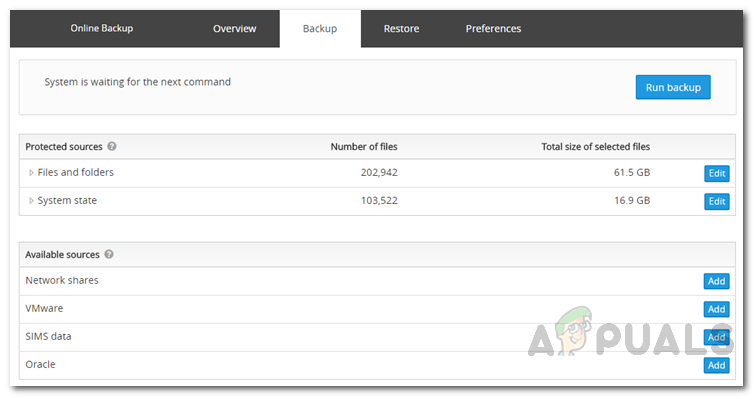
డేటా మూలాన్ని ఎంచుకోవడం
- మీరు ఎంచుకున్న డేటా మూలాన్ని బట్టి మీరు బ్యాకప్ చేయాలనుకుంటున్న ఫోల్డర్లు, ఫైల్లు లేదా భాగాలను ఎంచుకోండి.
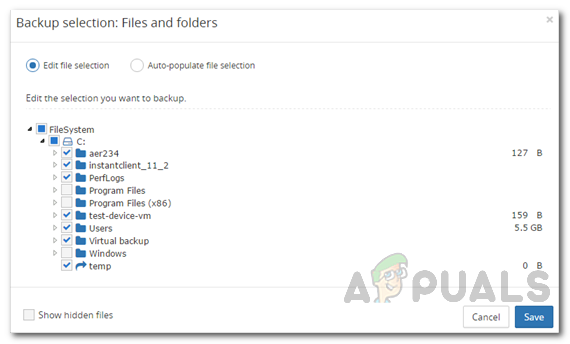
డేటాను బ్యాకప్కు ఎంచుకోవడం
- ఆ తరువాత, క్లిక్ చేయండి సేవ్ చేయండి బటన్ మరియు మీరు బ్యాకప్ కోసం డేటాను ఎంచుకోవడం పూర్తయింది.
4.1 షెడ్యూల్-ఆధారిత బ్యాకప్ను కాన్ఫిగర్ చేస్తోంది
మీ డేటాను బ్యాకప్ చేయడానికి చాలా సరైన మార్గాలలో ఒకటి, మీ జోక్యం అవసరం లేకుండా ఎంచుకున్న డేటా స్వయంచాలకంగా బ్యాకప్ చేయబడే షెడ్యూల్ను సెట్ చేయడం. విభిన్న సమయాల్లో పనిచేసే వివిధ డేటా వనరుల కోసం మీరు నిర్దిష్ట పరికరం కోసం వివిధ షెడ్యూల్లను సృష్టించవచ్చు. బ్యాకప్ షెడ్యూల్ను ఎలా సృష్టించాలో ఇక్కడ ఉంది:
- ప్రారంభించండి బ్యాకప్ మేనేజర్ పరికరంలో మీరు డేటాను బ్యాకప్ చేయాలనుకుంటున్నారు.
- వెళ్ళండి ప్రాధాన్యతలు టాబ్ ఆపై ఎడమ వైపు క్లిక్ చేయండి షెడ్యూల్ .
- క్లిక్ చేయండి జోడించు షెడ్యూల్ క్రొత్త బ్యాకప్ షెడ్యూల్ను సృష్టించడానికి బటన్.
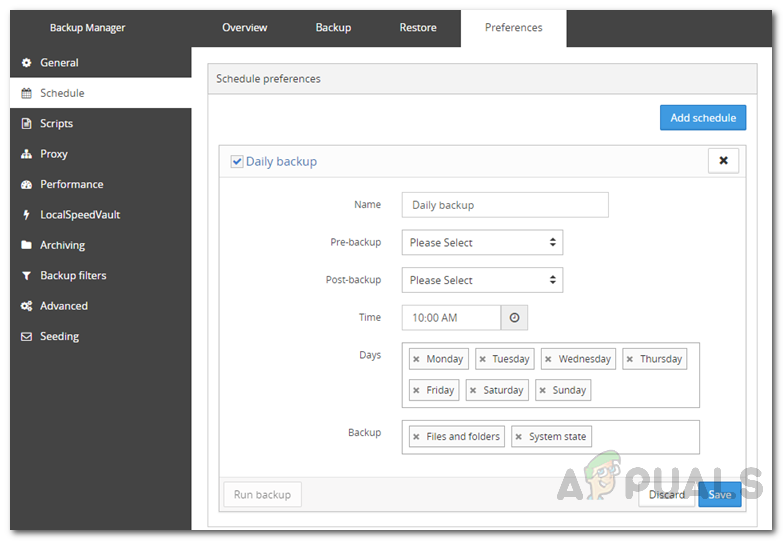
బ్యాకప్ షెడ్యూల్ సృష్టిస్తోంది
- షెడ్యూల్కు సంబంధిత పేరు ఇవ్వండి, ఆపై మీరు బ్యాకప్కు ముందు స్క్రిప్ట్లను అమలు చేయవచ్చు (ప్రీ-బ్యాకప్) మరియు బ్యాకప్ తర్వాత (పోస్ట్-బ్యాకప్) ఇచ్చిన డ్రాప్-డౌన్ మెనుల నుండి వాటిని ఎంచుకోవడం ద్వారా.
- ఆ తరువాత, బ్యాకప్ యొక్క సమయాన్ని ఎంచుకోండి మరియు బ్యాకప్ అమలు చేయాల్సిన వారంలోని రోజులను ఎంచుకోవడం ద్వారా దాన్ని అనుసరించండి.
- చివరగా, బ్యాకప్ చేయడానికి డేటా సోర్స్లను ఎంచుకుని, ఆపై క్లిక్ చేయండి సేవ్ చేయండి బటన్.
4.2 ఫ్రీక్వెన్సీ ఆధారిత బ్యాకప్లను కాన్ఫిగర్ చేస్తోంది
ఫ్రీక్వెన్సీ ఆధారిత బ్యాకప్ను కాన్ఫిగర్ చేయడం షెడ్యూల్ ఆధారిత నుండి భిన్నంగా ఉంటుంది. ఫ్రీక్వెన్సీ ఆధారిత బ్యాకప్లను కాన్ఫిగర్ చేయడానికి, మీరు బ్యాకప్ ప్రొఫైల్ను సృష్టించాలి, ఆపై డేటా నిల్వ చేయబడిన పరికరాలకు ప్రొఫైల్ను కేటాయించాలి. బ్యాకప్ ప్రొఫైల్ను ఎలా సృష్టించాలో ఇక్కడ ఉంది మరియు దానిని బ్యాకప్ పరికరానికి కేటాయించండి:
- మొదట, మీకి లాగిన్ అవ్వండి బ్యాకప్ నిర్వహణ కన్సోల్ a సూపర్ యూజర్ .
- ఎడమ వైపున ఉన్న నిలువు మెను నుండి, ఎంచుకోండి బ్యాకప్ ప్రొఫైల్స్ .
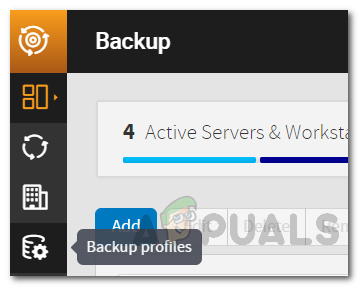
బ్యాకప్ డాష్బోర్డ్
- క్లిక్ చేయండి ప్రొఫైల్ జోడించండి క్రొత్త బ్యాకప్ ప్రొఫైల్ను సృష్టించడానికి బటన్.
- క్రొత్త ప్రొఫైల్కు పేరు ఇవ్వండి మరియు అది అందుబాటులో ఉన్న కస్టమర్ను పేర్కొనండి. క్లిక్ చేయండి జోడించు.
- ఆ తరువాత, ఎంచుకోండి బ్యాకప్ బ్యాకప్ విధానంగా మరియు బ్యాకప్ యొక్క ఫ్రీక్వెన్సీని కాన్ఫిగర్ చేయండి. మీరు మీ అవసరాలకు అనుగుణంగా అదనపు సెట్టింగులను కూడా మార్చవచ్చు.
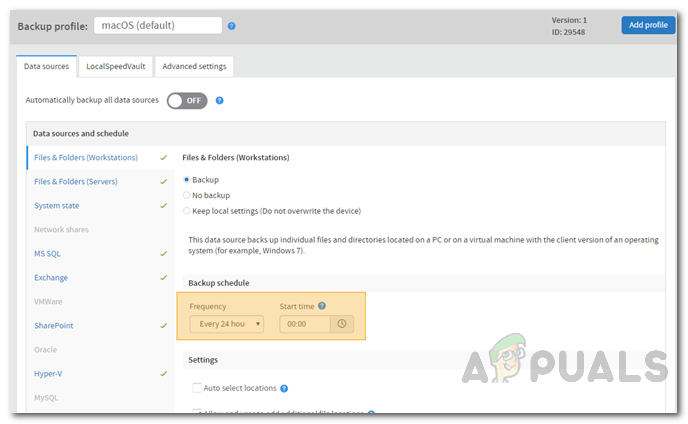
బ్యాకప్ ప్రొఫైల్ కాన్ఫిగరేషన్
- చివరగా, క్లిక్ చేయండి ప్రొఫైల్ జోడించండి ప్రొఫైల్ సెట్టింగులను సేవ్ చేసి, దాన్ని బ్యాకప్ ప్రొఫైల్లకు జోడించండి.
- కు వెళ్ళండి పరికర నిర్వహణ మాడ్యూల్ వేర్వేరు పరికరాలకు ప్రొఫైల్ను కేటాయించడానికి.
- ప్రొఫైల్ కేటాయించడానికి, పై క్లిక్ చేయండి కేటాయించవచ్చు బటన్ ఆపై ఎంచుకోండి బ్యాకప్ ప్రొఫైల్ .
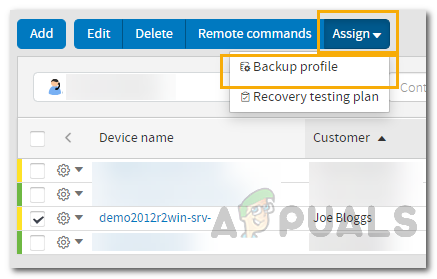
బ్యాకప్ ప్రొఫైల్ను కేటాయించడం
- ఆ తరువాత, మీరు అందించిన జాబితా నుండి మీరు సృష్టించిన ప్రొఫైల్ను ఎంచుకుని, క్లిక్ చేయండి సేవ్ చేయండి .
5. సర్వర్ బ్యాకప్లను పునరుద్ధరించడం ఎలా?
ఇప్పుడు మీరు విజయవంతంగా బ్యాకప్లను సృష్టించారు మరియు వాటిని ఆటోమేట్ చేసారు, మీరు కోరుకునే ఏదైనా బ్యాకప్ను మీరు పునరుద్ధరించవచ్చు ఎందుకంటే భవిష్యత్తులో మీరు వాటిని పునరుద్ధరించకపోతే బ్యాకప్లు ఏ ఉపయోగం. ఇక్కడ ఒక గొప్ప లక్షణం మొబిలిటీ అంటే మీరు పరికరం నుండి డేటాను బ్యాకప్ చేయవచ్చు మరియు దానిని వేరే పరికరానికి పునరుద్ధరించవచ్చు. దీన్ని చేయడానికి, క్రింది సూచనలను అనుసరించండి:
- తెరవండి బ్యాకప్ నిర్వాహకుడు పరికరంలో మీరు డేటాను తిరిగి పొందాలనుకుంటున్నారు.
- వెళ్ళండి పునరుద్ధరించు టాబ్ ఆపై ఎడమ చేతి మెను నుండి డేటా మూలాన్ని ఎంచుకోండి.
- ఆ తరువాత, మీరు పునరుద్ధరించాలనుకుంటున్న బ్యాకప్ను ఎంచుకోండి. ఒక (TO) బ్యాకప్ సెషన్ పేరు పక్కన డేటా ఆర్కైవ్ చేయబడిందని అర్థం. జ (ఎల్) డేటా స్థానికంగా నిల్వ చేయబడిందని అర్థం లోకల్స్పీడ్వాల్ట్ మరియు ఇంకా క్లౌడ్తో సమకాలీకరించబడలేదు.
- మీరు బ్యాకప్ను పునరుద్ధరించాలనుకుంటున్న స్థానాన్ని పేర్కొనండి. మీరు క్రొత్త స్థానాన్ని పేర్కొనాలనుకుంటే, ఎంచుకోండి పునరుద్ధరించు క్రొత్త స్థానానికి ఎంపిక.
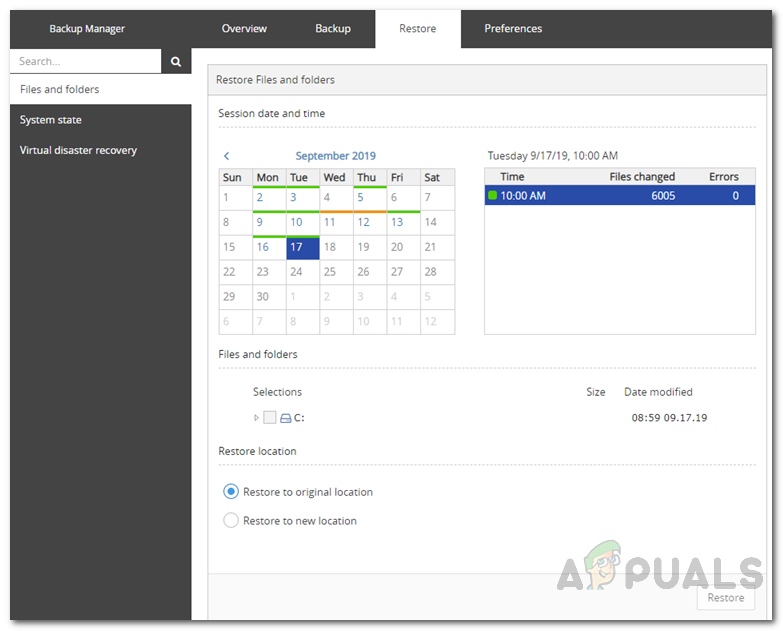
బ్యాకప్ను పునరుద్ధరిస్తోంది
- చివరగా, క్లిక్ చేయండి పునరుద్ధరించు బటన్ ఆపై పునరుద్ధరణ ప్రక్రియ పూర్తయ్యే వరకు వేచి ఉండండి. మీరు మూసివేయవచ్చు బ్యాకప్ మేనేజర్ మీ బ్రౌజర్లో ఈ ప్రక్రియ నేపథ్యంలో నడుస్తుంది.